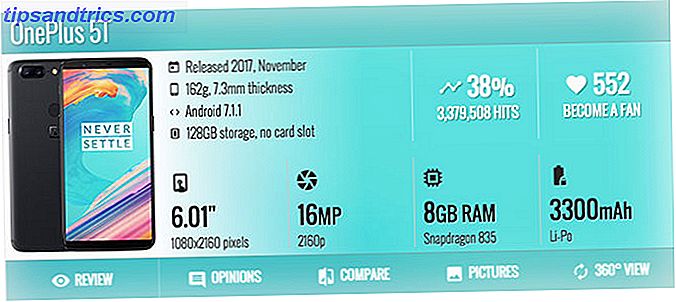Collegare un disco rigido USB e scoprire che non è possibile scrivere su di esso è frustrante, ma facile da risolvere. Disco rigido esterno non visualizzato su Mac? Ecco come risolvere il problema Hard disk esterno non mostra su Mac? Ecco come ripararlo Disco rigido esterno non visualizzato sul tuo Mac? Ecco una guida alla risoluzione dei problemi per aiutare a ripristinare il funzionamento del disco rigido esterno o dell'unità flash. Leggi di più . Nelle versioni più recenti di macOS, non si ottiene nemmeno un messaggio di errore.
Anche se il Mac ha avuto un risveglio, gli utenti Apple finiscono per essere cittadini di seconda classe per i produttori di periferiche (basta chiedere a chiunque ami le tastiere meccaniche). Quindi, se sei bloccato con una di queste unità, i seguenti passaggi possono aiutarti a lavorare.
Perchè questo è un problema?
NTFS è il file system proprietario che Microsoft ha iniziato a utilizzare nuovamente nei giorni NT. Lo hanno rilasciato ai consumatori nei giorni di Windows 2000. La maggior parte di questo è stato quando Apple è stata condannata, e non in un senso blogger sfacciato The Rise And Fall And Rise Of Apple: una breve storia The Rise And Fall And Rise Of Apple: una breve storia Il successo di Apple si trova in realtà con il loro atteggiamento di "Pensare diversamente". Sebbene la società non sia stata sempre proclamata un successo, la loro forza nel corso degli anni è venuta da una grande visione e ... Per saperne di più.
Apple si era spostata da HFS a HFS + durante questo periodo, ma Core Storage e APFS non erano ancora un barlume negli occhi di Cupertino. Apple ha il pieno supporto per le varie permutazioni di FAT, il precedente filesystem di Microsoft Come riformattare l'unità FAT32 in NTFS - E i vantaggi di farlo Come riformattare l'unità FAT32 in NTFS - E i vantaggi di farlo Potresti non saperlo, ma la scelta del giusto filesystem per le tue unità è in realtà piuttosto importante. Sebbene l'idea principale di tutti i filesystem sia la stessa, ci sono molti vantaggi e svantaggi su ogni ... Per saperne di più. Tuttavia, per impostazione predefinita non ha mai supportato la scrittura di NTFS, quindi puoi solo portare i tuoi file in un modo.
Esistono diversi modi per risolvere questo problema, dalla riformattazione dell'unità all'installazione di software che consente di scrivere su volumi NTFS, a soluzioni più sperimentali più rischiose.
Se l'unità è vuota
Se la tua guida è vuota, sei fortunato. Basta formattarlo e andare avanti. Come si formatta dipenderà da cosa si vuole fare con l'unità. Dopo aver collegato l'unità, apri Utility Disco. Evidenzia l'unità nella barra laterale e fai clic su Cancella. Quindi il tuo prossimo passo dipende da cosa vuoi fare con l'unità. È necessario formattarlo in uno dei seguenti modi:
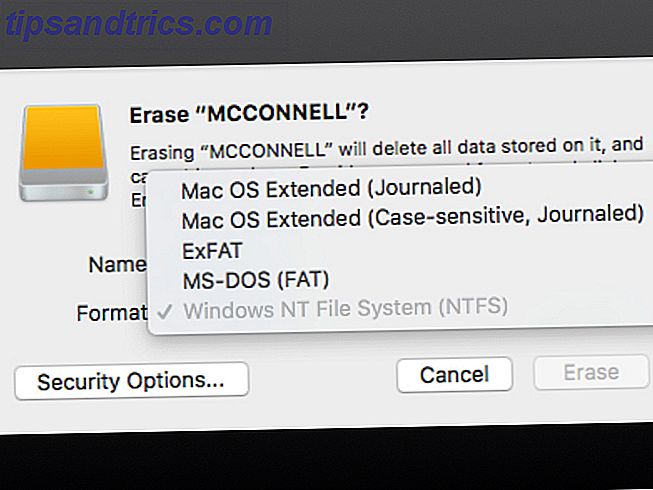
- Time Machine Backup - Se si intende utilizzare l'unità per eseguire il backup del Mac con Time Machine Come ripristinare i dati da Time Machine Backup Come ripristinare i dati da Time Machine Backup È molto semplice impostare Time Machine, il software di backup fornito con ogni Mac - ma come si recuperano i file quando le cose vanno male? Per saperne di più, si desidera formattare l'unità su HFS +. Nel GIU Utility Disco questo si presenta come Mac OS Extended. (Dopo High Sierra esce WWDC '17: HomePod, iOS 11 e altri annunci principali di Apple WWDC '17: HomePod, iOS 11 e altri importanti annunci di Apple Sopraffatti da WWDC? Non è necessario. Ecco tutti gli annunci importanti di Nota fondamentale di Apple 2017. Ulteriori informazioni, APFS potrebbe essere un'opzione anche per questo.)
- Unità portatile - Se stai cercando di creare un disco portatile da utilizzare con il tuo Mac e altri sistemi operativi come Windows Da FAT a NTFS a ZFS: File system smistati [MakeUseOf Explains] Da FAT a NTFS a ZFS: File system smascherati [MakeUseOf Explains ] Sai davvero cosa fa il tuo disco fisso ogni volta che leggi un file da esso o ne scrivi uno? I nostri dischi rigidi ora possono memorizzare enormi quantità di dati e uno spazio enorme ... Leggi di più, scegli exFAT. Se lavori solo con Mac, puoi formattare l'unità su HFS con l'opzione Mac OS Extended .
- Lavorare con dispositivi meno recenti - Questo è probabilmente raro, ma se si utilizza il disco con un altro dispositivo che non ha il supporto per exFAT, potrebbe essere necessario scegliere l'opzione FAT precedente. Nella maggior parte dei casi, non dovresti utilizzarlo poiché limita le dimensioni delle unità a meno di 32 GB.
Se hai bisogno di una soluzione unica
Avvertenza: quanto segue descrive un metodo per abilitare macOS integrato nel supporto NTFS sperimentale. C'è una possibilità molto reale che qualcosa potrebbe andare storto, con conseguente perdita di dati sul disco di destinazione. Ti consigliamo di non fare affidamento su questo metodo per scrivere su volumi importanti o come soluzione a lungo termine. Sei stato avvertito!
A volte potresti semplicemente dover scrivere alcuni file su un disco una volta. In tal caso, potresti non voler installare nulla. Il Mac ha il supporto integrato per leggere NTFS per impostazione predefinita. La sua capacità di scrittura si nasconde dietro un hack Terminal.
Come descritto in questa guida Scrivi nuovamente alle tue unità NTFS in OS X El Capitan (gratuitamente) Scrivi nuovamente nelle tue unità NTFS in OS X El Capitan (gratuitamente) Alcuni dei metodi più comuni di aggiunta del supporto NTFS si sono interrotti con il recente rilascio di El Capitan, ma è ancora possibile scrivere sulle unità di Windows con un po 'di armeggiare. Per saperne di più, è necessario eseguire questa operazione per ciascuna unità NTFS che si desidera scrivere. Apri Terminale e nel tuo editor di scelta open nano vs. vim: Terminale Editor di testo Confronto nano vs vim: Terminale Editor di testo a confronto Sebbene Linux sia diventato abbastanza facile da essere utilizzato praticamente da chiunque senza dover utilizzare il terminale, ci sono alcuni di noi che lo usiamo regolarmente o siamo curiosi di sapere come si può controllare ... Leggi di più / etc / fstab . Se non hai una preferenza, usa Nano digitando:
nano etc/fstab Quindi copia questa riga nel file:
LABEL=DRIVENAME none ntfs rw, auto, nobrowse Sostituisci DRIVENAME con il nome dell'unità a cui desideri accedere. Premi control + o per salvare il file, quindi controlla + x per uscire da Nano. Disconnetti e ricollega l'unità per rimontarla, e ora l'unità è disponibile in / Volumi. Puoi trovarti qui solo in Finder: fai clic su Vai nella barra dei menu e seleziona Vai alla cartella. Immettere / Volumi e fare clic su Vai.
Se sei curioso di ftsab, è un file nascosto che imposta le preferenze per i dischi. Può essere usato per impedire il montaggio delle partizioni del disco. In questo caso, abilita la lettura-scrittura su un disco che non è scrivibile in modo predefinito. In Linux e Unix, è più di un servizio attivo che spiega come vengono montati i dischi.
Se vuoi essere libero e open source e non badare al lavoro
Sebbene tu possa non essere contrario a Terminal, a nessuno piace modificare un file delle preferenze ogni volta che si occupano di una nuova unità. Se sei IT e gestisci regolarmente le unità Windows, potresti aver bisogno di un'opzione migliore. Una delle soluzioni più popolari è un prodotto Open Source, FUSE per MacOS.
Questo programma è un gestore; non contiene nulla per montare e leggere i file stessi. Quindi, scaricalo qui, ma hai ancora bisogno di installare del software aggiuntivo.
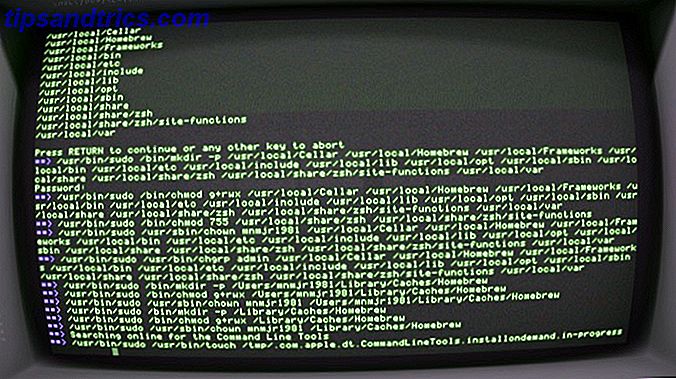
C'è un pacchetto Homebrew che puoi installare per montare unità NTFS chiamate NTFS-3g. La prima cosa che devi fare è installare Homebrew Installa il software Mac dal terminale con Homebrew Installa il software Mac dal terminale con Homebrew Installa (quasi) qualsiasi app Mac gratuita digitando quattro parole e premendo "Invio". Leggi di più . Questo è un semplice liner nel Terminal:
/usr/bin/ruby -e "$(curl -fsSL https://raw.githubusercontent.com/Homebrew/install/master/install)" Dopo aver eseguito i comandi per installare Homebrew e ottenere la conferma in Terminal, è necessario installare il pacchetto NTFS-3G. Questo è un altro comando singolo:
brew install ntfs-3g Se Terminal non riconosce di aver già installato il pacchetto FUSE, potrebbe essere necessario eseguire anche questo comando:
brew cask install osxfuse Quella installazione richiede di riavviare il Mac. Quindi provare a rieseguire il comando ntfs-3g. Ciò consente al tuo Mac di scrivere su unità NTFS, ma non è automatico. È necessario eseguire i seguenti comandi ogni volta che si desidera montare un'unità di lettura / scrittura:
sudo mkdir /Volumes/NTFS sudo /usr/local/bin/ntfs-3g /dev/disk1s1 /Volumes/NTFS -olocal -oallow_other Sostituire disk1s1 con l'indirizzo effettivo del drive; puoi trovarlo con il comando:
diskutil list Se non vuoi eseguire questi comandi ogni volta, c'è una soluzione. Puoi avviare il Mac in modalità utente singolo e sostituire gli strumenti Mac NTFS incorporati con NTFS-3G. Ci sono alcuni avvertimenti sulla sicurezza nel sito del progetto, ma controlla se vuoi che i passaggi siano abilitati qui. Mettono in chiaro che questo apre il tuo Mac al potenziale sfruttamento, quindi questo passaggio non è per i deboli di cuore.
In alternativa, scegli un'opzione a pagamento
Alcune persone non sono a loro agio con il terminale, e altre lo sono. Il Mac App Store ha un'app che non è stata aggiornata da anni. È anche disponibile solo in tedesco, quindi, a meno che tu non ti spovi, sei sfortunato.
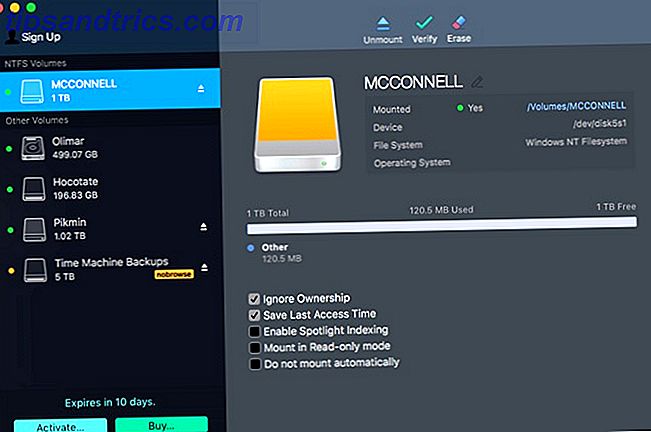
Ci sono alcune scelte diverse, ma l'opzione longtime è NTFS per Mac di Paragon Software. È una licenza di $ 19, 95 (USA) per Mac, anche se si ottiene uno sconto per l'acquisto di tre o cinque licenze alla volta. Puoi provare anche il software con una prova di dieci giorni.
Si tratta di una semplice installazione, e quindi si dispone di una voce della barra dei menu che mostra le unità NTFS. (Lo screenshot qui sopra è la modalità a finestre.) Ancora meglio, le tue unità NTFS ora appaiono nel Finder normalmente, e puoi trattarle come qualsiasi altra unità.
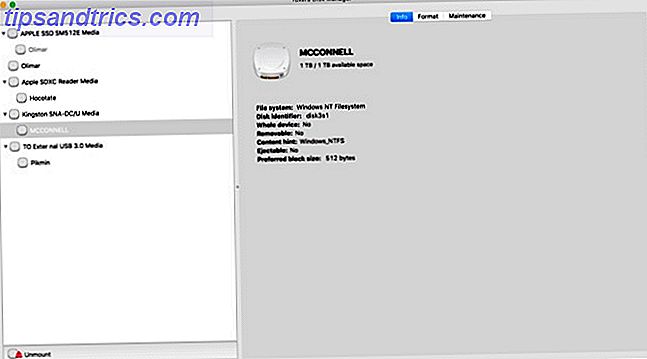
Tuxera NTFS per Mac è un altro programma, costruito sullo standard aperto che abbiamo usato sopra, NTFS-3G. La licenza è un po 'più semplice, dato che paghi $ 31 (US) per usarlo su tutti i tuoi Mac. Non è un vero affare se usi solo un Mac.
Con una prova gratuita di 15 giorni, puoi mettere il programma alla prova prima di bombardarlo. Piuttosto che un elemento della barra dei menu, Tuxera si installa come pannello delle preferenze. Puoi formattare le unità da qui, ma non molto altro. Come Paragon, puoi usare il Finder per lavorare con l'unità.
Blues multipiattaforma
Entrambe le opzioni a pagamento offrono un modo indolore per lavorare con i file. Le opzioni open source e Terminal avranno più lavoro e il supporto sperimentale non dovrebbe essere affidato a tempo pieno. Puoi anche scrivere tanti dati da e verso le tue unità mentre provi entrambe le opzioni a pagamento, prima di separarti con i tuoi soldi.
Entrambi consentono di utilizzare il Finder normalmente su Mac, per una soluzione trasparente. Le opzioni di terminale e open source non sono così facili da utilizzare, ma puoi trasformare i comandi di montaggio in uno script che puoi eseguire in Automator Pulisci Archiviazione del Mac con Sierra o Solo Automator Pulisci Archiviazione del Mac con Sierra o Utilizza solo Automator vuoi aumentare lo spazio di archiviazione disponibile usando il cloud o prendere in mano le cose, ecco come macOS Sierra può aiutare ad alleggerire il carico. Leggi di più . Provalo e trova ciò che funziona meglio per te.
Come scrivi su unità NTFS sul tuo Mac o hai abbandonato completamente il file system di Microsoft?